如何(轻松)在 Google 表格中制作完美的内容日历
已发表: 2021-12-22你用电子表格做什么? 如果您像我一样,您可能会使用它们来收集数据、跟踪活动或博客文章分析,或跟踪每周任务。
但是你有没有想过使用电子表格来制作日历? 如果不是,让我告诉您为什么 Google 表格是您的内容日历的完美工具。

如果您经常为几个不同的客户制作广告系列,那么在 Google 表格中创建单独的日历对于确保客户了解某些内容何时上线非常有用。 或者,您可能需要为您的团队创建一个内部 Google Sheet 日历来跟踪即将进行的项目。
在电子表格常用的工具中制作日历听起来有点吓人,但不用担心,这个过程实际上非常直观。 在一些技巧的帮助下,您可以轻松地制作一个可以同步日程的实用日历。
下面,我们将介绍如何在 Google 表格中制作日历,并提供一些有助于提升设计的技巧。 最后,您的日历将如下所示:
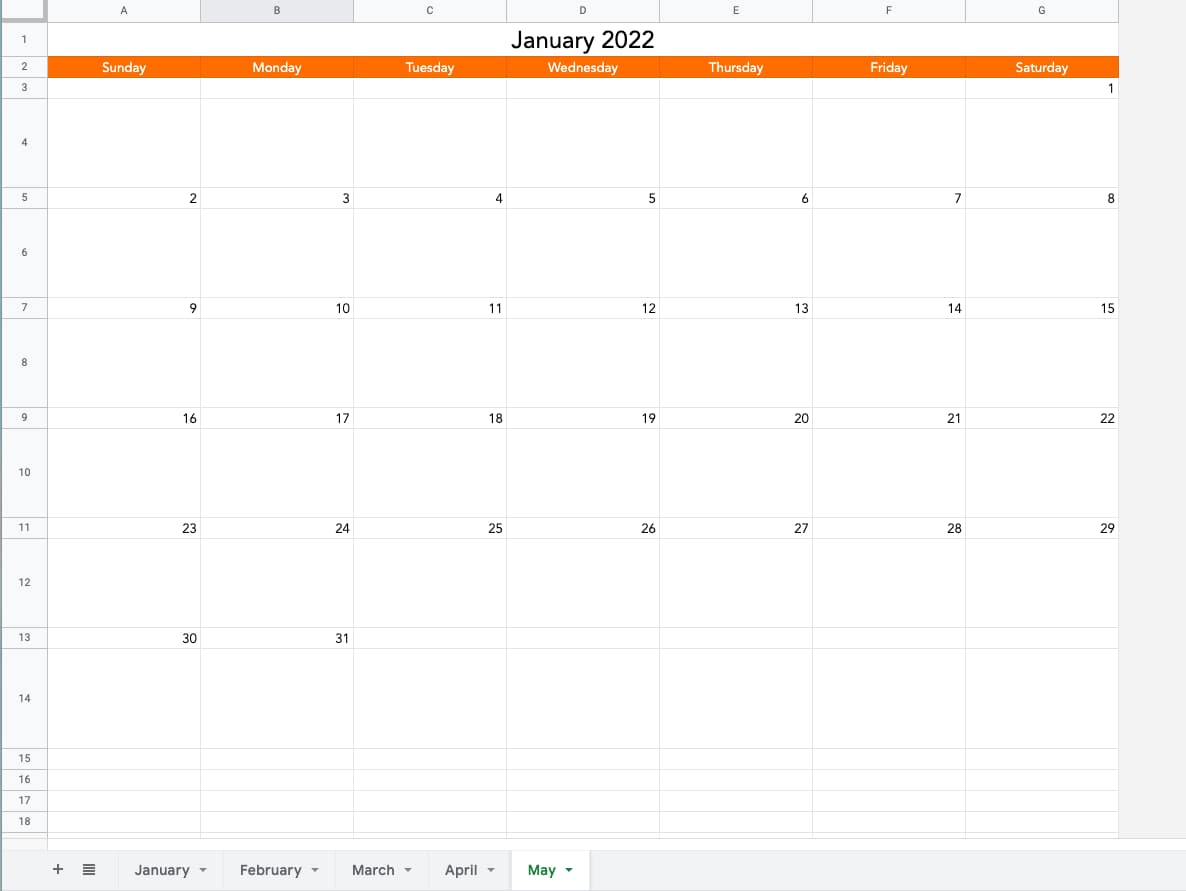 打开 Google 表格,准备创建您自己的日历。
打开 Google 表格,准备创建您自己的日历。
如何在 Google 表格中制作日历
- 打开一个新的电子表格并选择您的月份。
- 开始格式化您的日历。
- 使用公式填写星期几。
- 填写数字。
- 填写其余的数字。
- 如有必要,重新格式化您的日历。
- 添加设计元素以专业化外观。
- 从二月到十二月重复这个过程。
1. 打开一个新的电子表格并选择您的月份。
首先,打开一个新的电子表格。
然后,选择您的月份。 对于这个例子,我决定做 2022 年 1 月,所以我把它填到第一个单元格中。 Google 表格的优点在于它会自动识别日期,因此输入一个月,然后输入 YYYY 格式的年份,将告诉 Google 您将使用日期。
2. 开始格式化您的日历。
接下来,格式化您的日历。 我在 A 列第 1 行中选择了文本 2022 年 1 月。我突出显示了七列 (AG),然后单击合并以使该单元格跨越整个列。 您可以在“填充”工具的右侧找到此按钮。
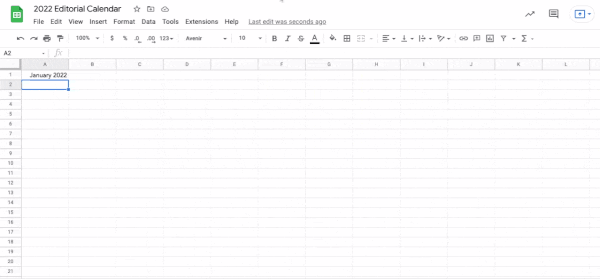
在这里,我还使用合并旁边的工具将文本居中对齐。 然后,我增加了字体大小并加粗了月份。
3. 使用公式填写星期几。
接下来,在每一列 (AG) 中填写星期几。 您可以手动执行此操作,但我决定使用公式。 表格有一项功能,可让您输入公式以立即完成某些操作。
要填写一周中的几天,请在您希望第一个工作日所在的单元格中输入: =TEXT(1, “DDDD”) 。 这告诉 Google 您的号码将被日期或时间替换,并且您使用的格式是工作日。
.jpg) 突出显示公式中的数字 1 并将其替换为: COLUMN() 。 然后,按 Enter 并选择您的第一天。 您将通过将选择器拖动到行尾 (AG) 并再次按 Enter 键来复制周日单元格中的公式。
突出显示公式中的数字 1 并将其替换为: COLUMN() 。 然后,按 Enter 并选择您的第一天。 您将通过将选择器拖动到行尾 (AG) 并再次按 Enter 键来复制周日单元格中的公式。
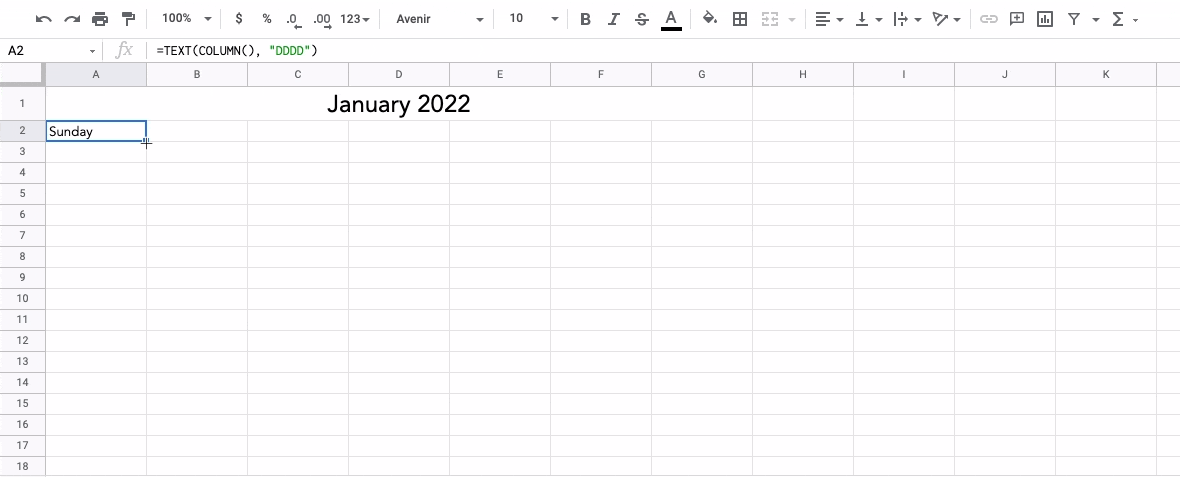 按 Enter 应该会自动填写一周的剩余时间。 请记住,如果这对您不起作用,您可以随时手动填写日期。
按 Enter 应该会自动填写一周的剩余时间。 请记住,如果这对您不起作用,您可以随时手动填写日期。
按 Enter 应该会自动填写一周的剩余时间。 请记住,如果这对您不起作用,您可以随时手动填写日期。
4. 填写数字。
出色的! 你有你一周中的日子。 现在我们要填写数值。 在这一步之前,我花时间为日期行添加颜色并将字体更改为我更喜欢的字体。
对于数值,我们将简单地确定该月的第一天,然后单击并拖动以填写其余部分。
如何?
将数字 1 放在该月第一天正下方的框上,然后单击并水平拖动。 根据一周中的哪一天,您可能需要使用该月的第二天来执行此过程,以便您可以单击并水平拖动。
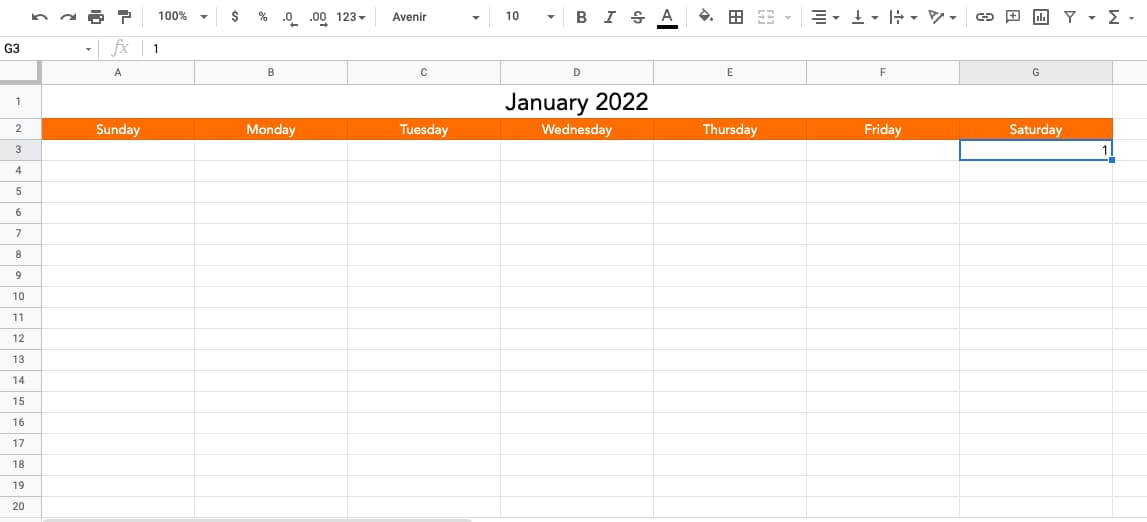
5. 填写其余数字。
注意:在这一步中,我每隔一行填写一次日历编号,以帮助我稍后进行格式化。
现在您已经填写了第一行,是时候填写其余的了。 在“星期日”下手动插入下一个数字,然后单击并水平拖动以填充其余数字。
对下一行重复该过程。 您将手动插入第一个数字,然后单击并向下拖动该行。 这是一月份下一行的样子。
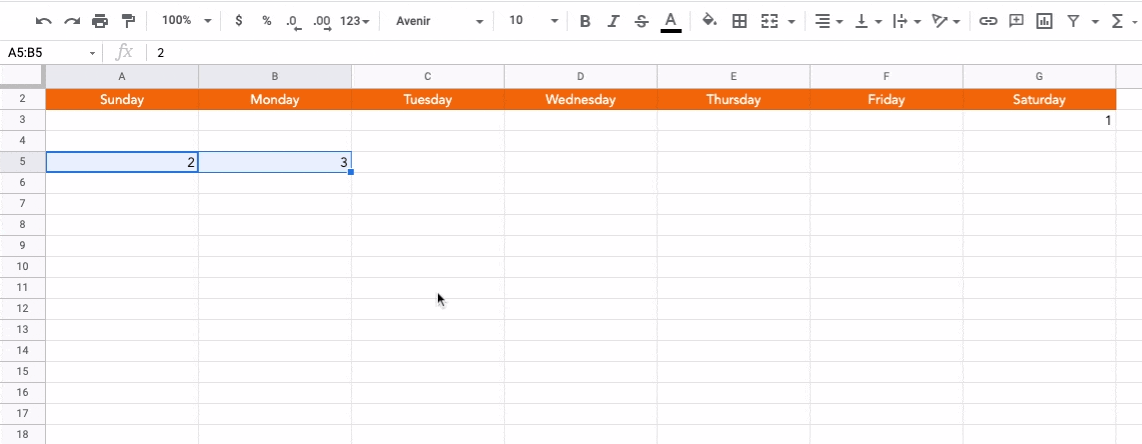 注意:确保以正确的数字结束月份! 对于 1 月,那将是 31 日。
注意:确保以正确的数字结束月份! 对于 1 月,那将是 31 日。6. 如有必要,重新格式化您的日历。
一切都开始看起来像日历,对吧? 在这个阶段,我重新格式化了一些东西来清理我的日历的外观。

还记得编号行之间的那些额外行吗? 我扩展了这些行以在数字下方创建框。 为此,我只需将行向下拖动以使这些单元格更大。
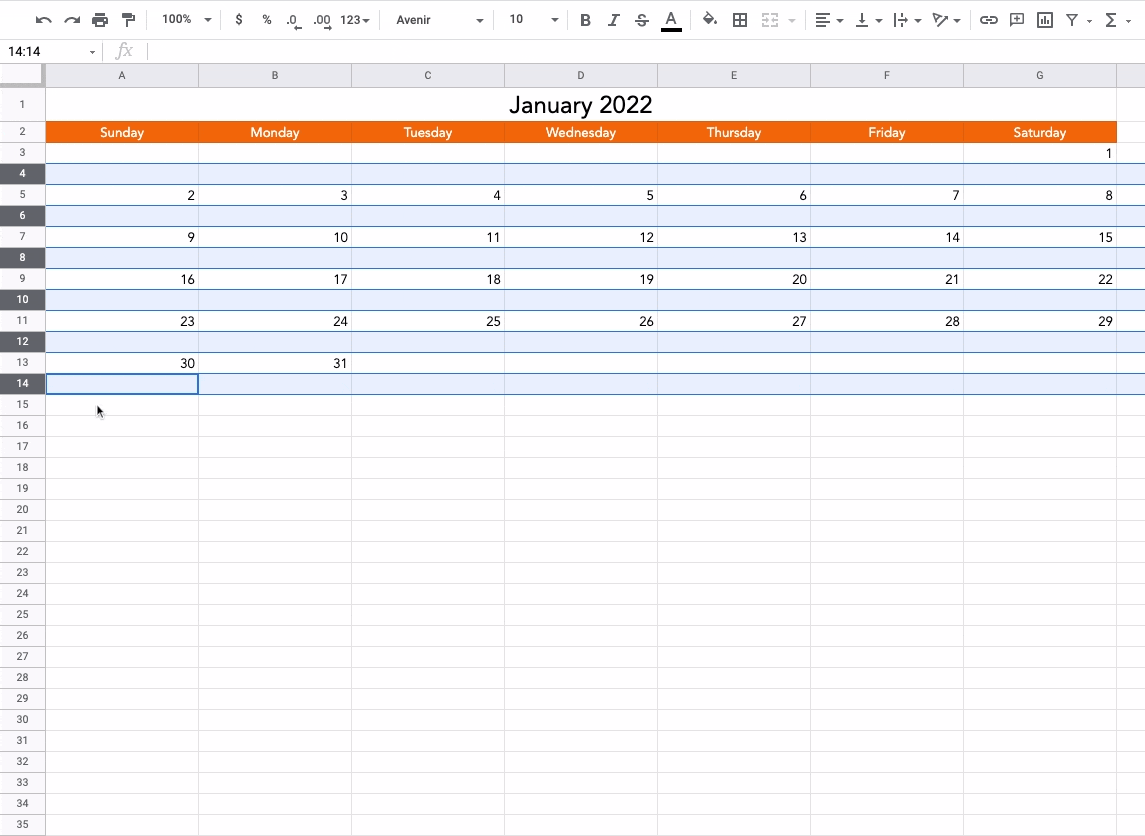 以下是一些额外的格式化提示:
以下是一些额外的格式化提示:
- 选择数字下方的空行并使用居中文本对齐工具将它们居中。
- 选择整个日历并垂直对齐所有元素,使它们位于单元格的中心。 为此,请使用垂直对齐工具。
- 加粗你的日期数字。
- 如果需要,轻轻遮住编号的行。
- 如果需要,请将周六和周日列灰显,以便您的工作日脱颖而出。
7. 添加设计元素,使外观更专业。
最后,您可以添加一些有趣的设计元素来个性化日历的外观和感觉。 如果是针对客户或即将开展的项目,您需要在此处加入必要的发布日期。
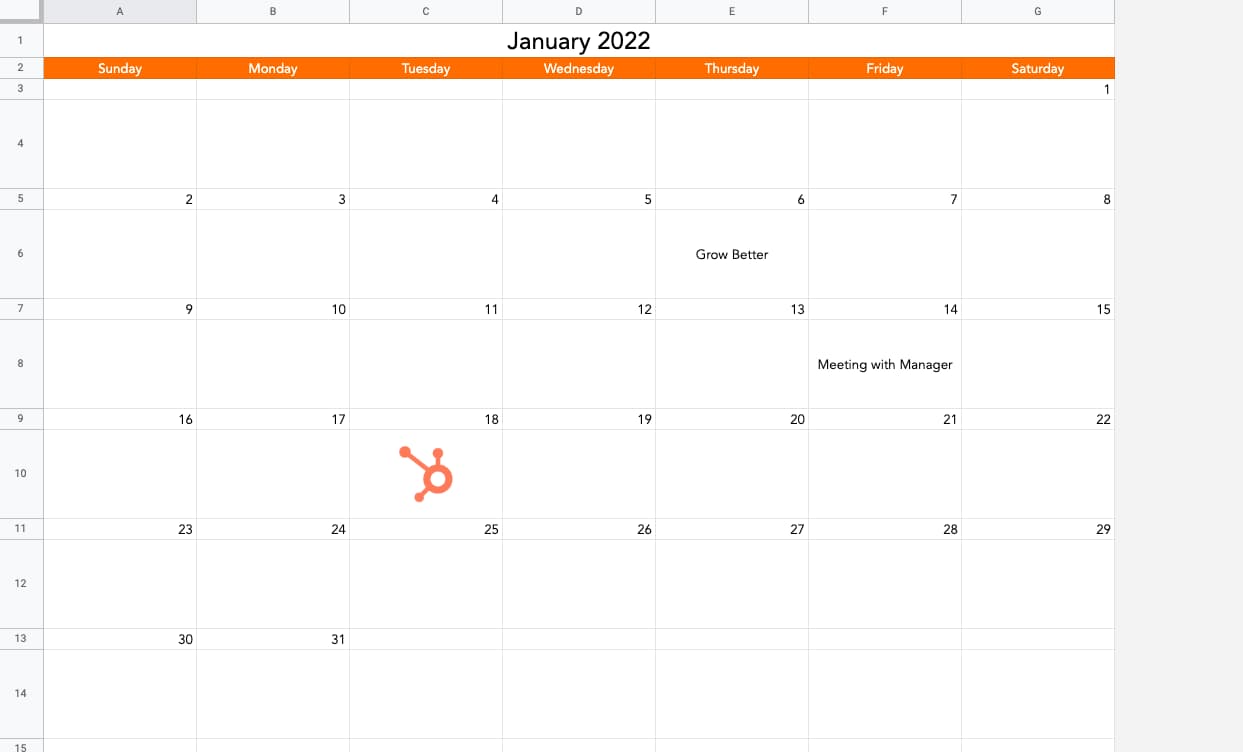 对于这一步,我添加了一些有趣的图像,包括一些假设的日历事件,并使用了字体大小。
对于这一步,我添加了一些有趣的图像,包括一些假设的日历事件,并使用了字体大小。
8. 从二月到十二月重复这个过程。
是时候重复 2 月到 12 月了。 设计好您想要的外观后,只需复制一月日历即可。 为此,请右键单击工作表的选项卡并从菜单中选择复制。
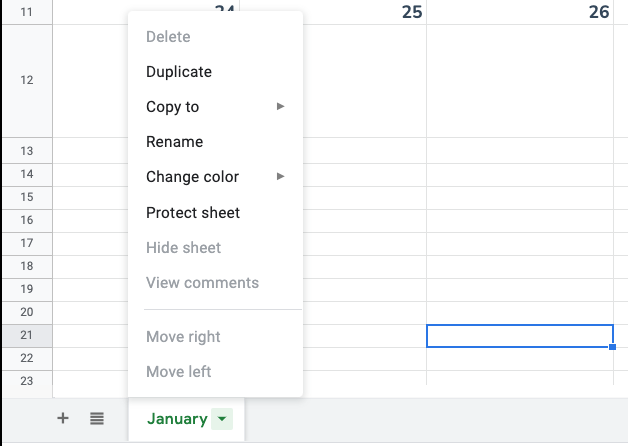 要填写数字,您只需要知道开始日期,然后单击并拖动以填写其余行。 以下是 2022 年每个月的第一天:
要填写数字,您只需要知道开始日期,然后单击并拖动以填写其余行。 以下是 2022 年每个月的第一天:
- 一月:星期六
- 二月:星期二
- 三月:星期二
- 四月:星期五
- 五月:星期日
- 六月:星期三
- 七月:星期五
- 八月:星期一
- 九月:星期四
- 十月:星期六
- 十一月:星期二
- 十二月:星期四
接下来,您将想知道您需要填写多少天。以下是您每个月需要的天数:
- 一月:31
- 二月: 28 或 29
- 三月:31
- 四月:30
- 五月:31
- 六月:30
- 七月:31
- 八月:31
- 九月:30
- 十月:31
- 十一月:30
- 十二月: 31
然后,你就完成了!
使用表格很方便,因为您可以直接在浏览器上打开日历。 您还可以在与手机分开的地方跟踪您的日程安排。
或者,您可以创建重要的业务文档,例如社交和编辑日历。 下面,我分享一个非常适合该任务的模板。
谷歌表格日历模板
这是满足您所有编辑计划需求的编辑日历模板。 此模板可帮助您每天制定强大的编辑策略。
特色资源:免费编辑日历模板
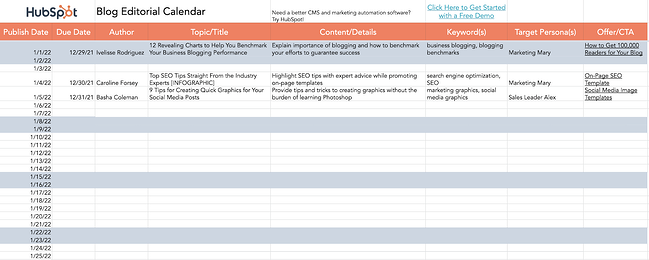
下载免费模板
使用 Google 表格日历来组织您的任务
如果您对表格很方便并想试一试,请创建一个 Google 表格日历。 如果您需要创建干净的日历来跟踪内部营销活动、组织客户即将进行的项目或与主要利益相关者共享活动日历,这是一个很好的选择。 但是,如果您不想从头开始创建一个,请使用我们的编辑日历模板立即启动您的计划和组织工作。
编者注:这篇文章最初发表于 2020 年 5 月,为了全面性已经更新。

